오디오 압축 및 사용 방법에 대해 알아야 할 모든 것
오디오 파일 작업을 하려면 품질과 파일 크기에 도움이 되는 방법을 배워야 합니다. 결국 수행할 프로세스 중 하나는 다음과 같습니다. 오디오 압축, 전체 믹스의 균형을 유지하기 때문입니다. 이는 오디오 프로세스에 필수적인 작업이므로 여기에서는 다양한 오디오 유형에 사용해야 하는 상세한 세부 정보와 어떤 압축 옵션을 안내합니다.

페이지 콘텐츠
1 부. 오디오 압축이란 무엇입니까
간단히 말해서 오디오 압축은 오디오 파장의 동적 범위의 균형을 맞추는 솔루션입니다. 레벨을 좁히고 극한의 피크를 제공하면서 사운드의 가장 크고 부드러운 부분을 고르게 만듭니다.
사운드의 레벨을 조정하는 경우 오디오 압축 프로세스를 통해 시끄러운 부분과 조용한 부분 모두에서 명확하게 들을 수 있습니다. 볼륨을 조절하면 파장을 안정시킬 수 있다고 할 수 있지만 전체적인 밸런스를 위해서는 압축을 사용하는 것이 가장 좋습니다.
좋은 예는 드럼 키트의 큰 소리입니다. 소리에 미치는 영향도 중요하지만, 가장 많이 들리는 신호를 압축하면 동일한 맥락에 놓이게 됩니다. 따라서 피크 레벨이 균일하고 해당 톤을 유지할 수 있습니다.
2부. 오디오 압축 유형
오디오 압축에는 두 가지 유형이 있다는 것을 알아야 합니다. 주로 손실 및 무손실 압축이 다양한 파일 형식에 포함되어 있습니다. 그리고 이것 역시 전체 프로세스에 영향을 미칠 수 있습니다. 더 이상 고민하지 않고 여기에 전체 세부 사항이 있습니다.
손실 압축
MP3, AAC, Ogg Vorbis와 같은 오디오 형식은 손실이 많은 형식입니다. 이는 손실이 많은 알고리즘을 통해 일부 데이터와 파일 크기를 줄일 수 있음을 의미합니다. 일반적으로 제거된 데이터는 관련성이 없거나 들을 수 없는 것으로 간주되므로 청취자가 알아차릴 수 없습니다. 손실 압축 형식은 크기가 더 작아서 더 많은 파일을 저장하고 쉽게 스트리밍할 수 있어 편리합니다. 하지만 이 외에 손실 압축이 필요한 경우는 언제입니까? 알고리즘을 사용하는 몇 가지 목적은 다음과 같습니다.
- 품질이 낮은 원본 녹음 또는 제대로 마스터링되지 않은 트랙.
- 보다 원활한 청취 경험을 위한 온라인 음악 스트리밍.
- 공간이 제한된 장치에 여러 파일을 저장합니다.
- 장치에 고품질 입력이 필요하지 않은 경우.
무손실 압축
무손실 알고리즘을 사용하는 오디오 형식의 경우 강렬한 압축 해제 후에도 데이터가 보존되거나 복원됩니다. 파일 데이터가 양호한 상태로 유지되므로 가역적 압축이라고도 합니다.
눈에 띄지 않게 되기 때문에 오디오 압축 FLAC 및 ALAC와 같은 무손실 형식의 파일을 사용하는 경우 많은 전문가가 고품질 오디오 애호가를 위해 이를 사용합니다. 그러나 고려해야 할 한 가지는 불필요한 데이터를 제거하지 않고 파일을 확장할 수 있는 방법입니다. 하지만 다음과 같은 경우에는 무손실 형식을 사용할 수 있습니다.
- 오디오 트랙을 생성, 믹싱 및 보존합니다.
- 오랫동안 오디오 파일을 보관합니다.
- 고급 장비를 사용하여 고품질 사운드를 스트리밍합니다.
3부. 오디오 압축 매개변수
오디오 압축의 기본 유형을 배운 후 이를 효과적으로 사용하는 방법은 무엇입니까? 그 전에 신호 볼륨 감소를 제어하는 데 도움이 되는 다양한 매개 변수를 배워야 합니다.
한계점
압축 프로세스의 시작 부분입니다. 임계값은 압축 활성화 수준을 설정합니다. 이는 신호가 임계값을 초과할 때만 발생합니다. 임계값이 낮으면 더 많은 신호가 압축됩니다.
비율
임계값을 통과할 때 볼륨 감소를 결정합니다. 예를 들어 비율을 2:1로 설정합니다. 신호가 2dB의 임계값을 초과하면 1dB로 줄어듭니다. 신호가 6dB인 경우에도 마찬가지입니다. 감소는 임계값보다 3dB 높아집니다.
공격 시간
이 매개변수는 신호를 압축하는 데 걸리는 시간을 관리합니다. 빠른 속도의 어택 시간은 더 호전적인 과도 현상을 가지지만 느린 어택 시간은 사운드의 지속을 감소시킵니다. 보컬에 어택 시간을 사용하려면 짧은 매개변수를 사용하는 것이 좋습니다.
메이크업 게인
모든 오디오 압축 매개변수는 전체 볼륨을 감소시킬 수 있습니다. 그리고 잃어버린 볼륨의 일부를 되살리기 위해 메이크업 게인이 작동하게 됩니다. 매개변수를 사용하면 오디오 트랙에 더 많은 게인을 추가할 수 있습니다. 예를 들어 압축 후 볼륨은 5dB이고 메이크업을 5dB로 설정하여 전체 볼륨을 높일 수 있습니다.
무릎
Knee는 오디오 압축을 위한 보너스 매개변수입니다. 컴프레서가 신호에 반응하는 방식을 제어합니다. Hard Knee를 사용하면 신호가 임계값을 넘어설 때까지 압축이 발생하지 않습니다. 반면, Soft Knee는 보다 점진적이며 임계값을 통과하는 동안 부드러운 압축을 적용합니다.
4부. 최고의 3가지 오디오 압축기
있다는 사실을 알고 계셨나요? 오디오 압축기 매개변수를 사용하면 크기를 쉽게 줄일 수 있나요? 여기에서 Windows 및 macOS에 권장되는 도구를 사용해 볼 수 있습니다.
Vidmore 비디오 컨버터
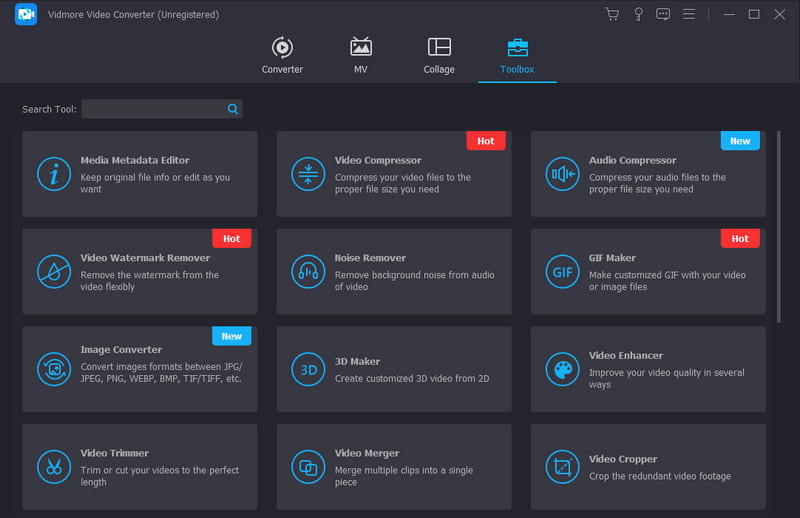
빠르고 전문적인 압축을 위해서는 Vidmore 비디오 컨버터 사용하는 도구가 되어야 합니다. MP3, AAC, WAV, FLAC, ALAC 등을 위한 오디오 압축기를 갖춘 만능 프로그램입니다. 사운드를 손상시키지 않고 파일 크기를 자동으로 줄일 수 있지만 사용자가 비트 전송률, 샘플 속도, 채널 등과 같은 매개 변수를 변경할 수 있는 옵션이 있습니다. 또한 모든 오디오 형식에 대해 빠르고 원활한 압축을 보장합니다.
대담
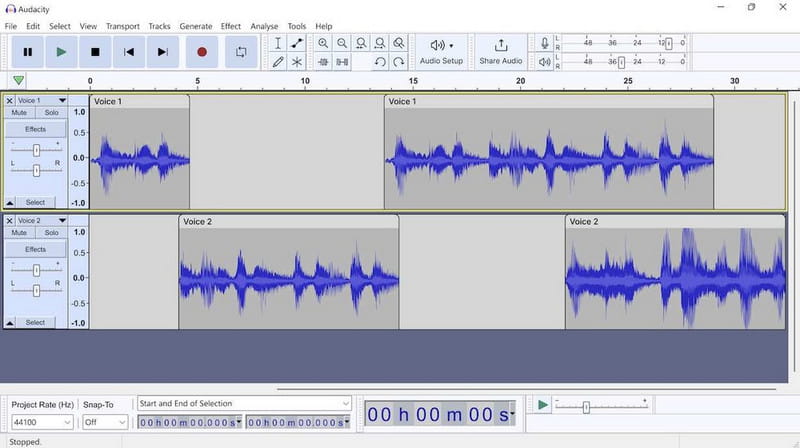
Windows, Linux 및 Mac의 오디오 압축기 중에서 Audacity는 전문적인 압축, 변환, 믹싱 등을 위한 도구 중 하나입니다. 무료 오픈 소스이며 오디오 편집 기능을 제공합니다. 오디오 압축기를 사용하면 노이즈 플로어, 임계값, 비율, 공격 시간 등의 매개변수를 변경할 수 있습니다. 불행하게도, 위협적인 인터페이스 때문에 탐색 방법을 배우는 데 시간이 좀 걸릴 것입니다.
파일지그재그
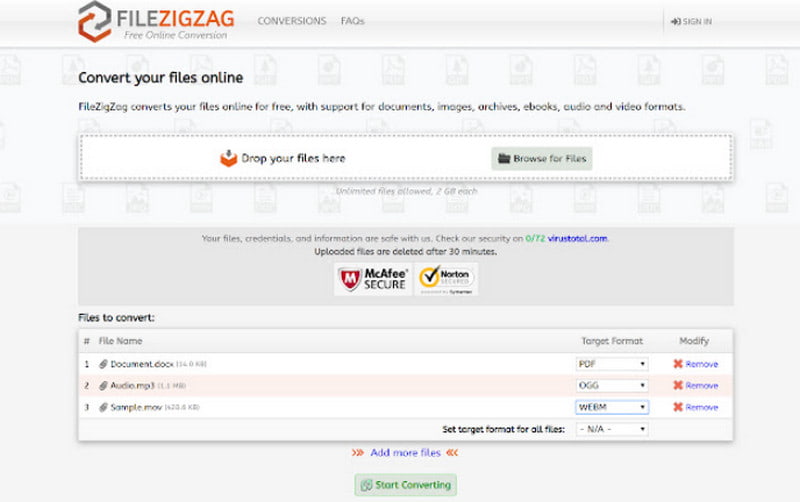
FileZigZag는 오디오 편집을 위한 광범위한 기능을 제공하는 온라인 오디오 압축기입니다. 하지만 이 외에도 멀티태스킹, 변환, 비디오 편집 기능도 제공합니다. 가장 좋은 점은 이메일 제공업체를 통해 압축 파일을 다운로드하고 내보낼 수 있다는 것입니다. 하지만 FileZigZag를 사용하면 한 번에 180MB 파일만 처리할 수 있다는 점을 기억하세요.
5부. 오디오를 압축하는 방법
Vidmore Video Converter는 고급 오디오 압축기를 포함한 올인원 도구입니다. 아래 단계에 따라 솔루션을 최대화할 수 있습니다.
1 단계. 장치에 변환기를 설치하십시오. 완료되면 Vidmore Video Converter를 실행하고 도구 상자 메뉴로 이동합니다. 다음을 클릭하세요. 오디오 압축기 축소하려는 파일을 가져옵니다.
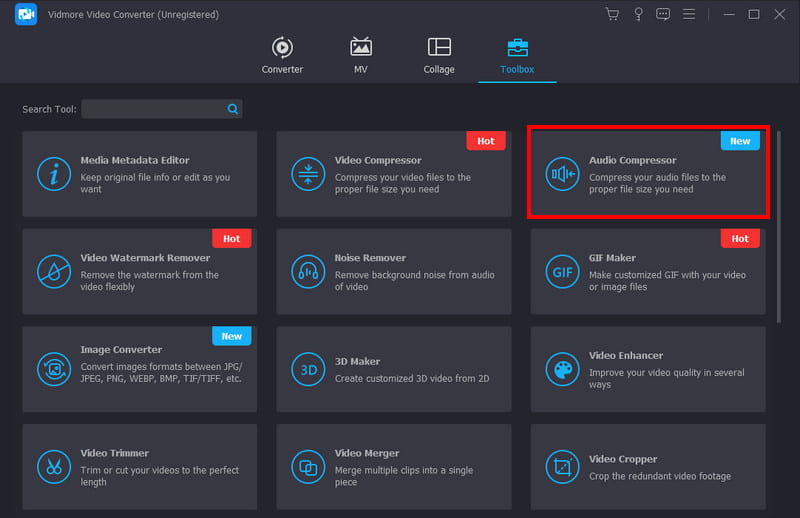
2 단계. 파일이 업로드되면 오디오 압축기 창이 나타납니다. 여기에서 비트 전송률, 형식, 샘플 속도, 프로필 이름 등과 같은 출력 설정을 구성합니다. 미리 압축된 오디오를 들으려면 미리보기 버튼을 클릭하세요.
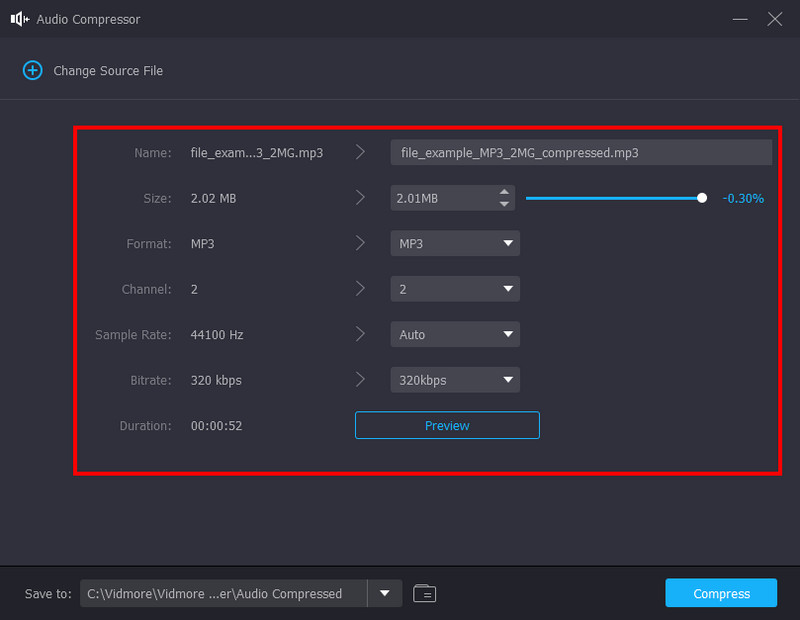
3 단계. 인터페이스 하단에 있는 저장 위치 섹션에서 지정된 새 폴더를 찾아보세요. 마지막으로 압박 붕대 버튼을 눌러 프로세스를 시작하세요. 속도가 50배속이므로 변환하는 데 시간이 좀 걸립니다. 그러면 품질 저하 없이 축소된 파일을 들을 수 있습니다.
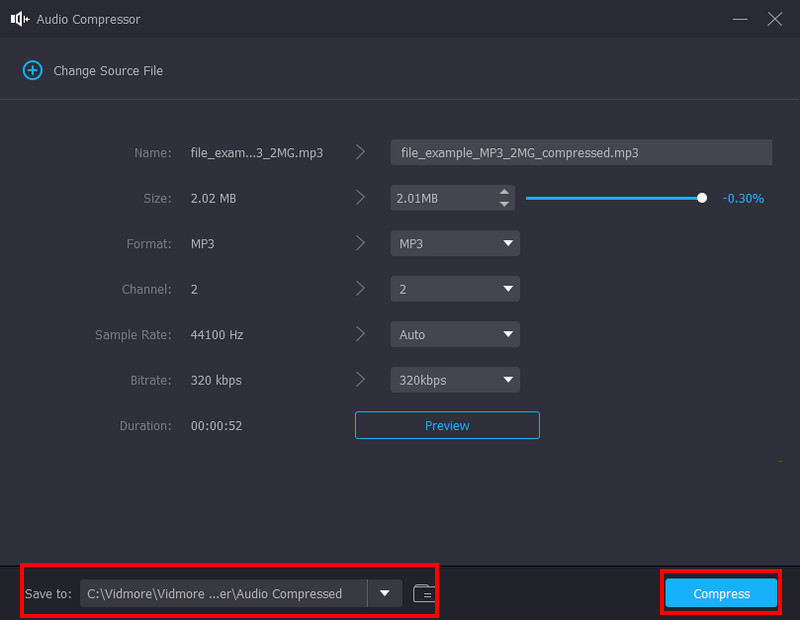
6부. 오디오 압축에 관한 FAQ
압축된 오디오 사운드가 더 좋나요?
오디오에 사용한 형식에 따라 다릅니다. 하지만 매체나 장비가 고음질을 지원하지 않는 경우에는 압축해야 할 수도 있습니다. 그 후에는 오디오가 장치와 더 잘 호환됩니다.
오디오 압축 기술이란 무엇입니까?
일반적인 압축 기술에는 임계값, 비율, 니, 메이크업 게인, 어택 및 릴리스가 포함됩니다. 이 게시물과 오디오를 효율적으로 압축하기 위한 매개변수에 대한 설명을 확인할 수 있습니다.
오디오에 가장 적합한 압축 설정은 무엇입니까?
압축 비율을 연구하는 것이 가장 좋습니다. 비율을 인식하면 신호를 손상시키지 않고 압축을 적용하는 데 도움이 됩니다. 비율이 3:1인 경우 1dB만 압축하므로 보통 수준의 압축으로 간주됩니다.
오디오 압축은 음악이나 사운드에 어떻게 도움이 되나요?
이 프로세스를 사용하면 신호의 동적 범위를 줄일 수 있습니다. 오디오의 큰 부분과 조용한 부분을 모두 이퀄라이징하여 명확하게 들을 수 있도록 하는 데 사용됩니다.
결론
이 기사가 귀하의 이해에 도움이 되었기를 바랍니다. 오디오 압축 그리고 그것이 어떻게 작동하는지. 여기에는 품질을 왜곡하지 않고 시끄러운 부분과 조용한 부분을 효과적으로 줄이는 데 필수적인 기술이 포함되었습니다. 반면에 Audacity 및 FileZigZag를 포함한 무료 오디오 압축 도구가 제안되었습니다. 그러나 고급 매개변수 설정으로 최상의 품질을 얻으려면 컴퓨터에서 Vidmoer Video Converter Ultimate를 사용해 볼 수 있습니다. 정교한 오디오 압축 도구 외에도 이 소프트웨어는 미디어 변환, 향상 등을 제공합니다. 원할 때마다 여기에서 무료로 다운로드할 수 있습니다.


